Come aprire Gestione disco su Windows 10
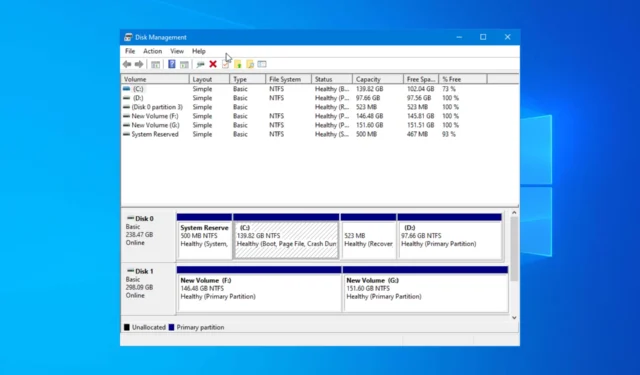
Gestione disco è un’app di utilità di sistema su Windows 10 in grado di eseguire operazioni di archiviazione avanzate. Mostra i dettagli per ogni unità del PC e tutte le partizioni per ciascuna unità. Qui discuteremo come aprire l’utilità Gestione disco e parleremo brevemente delle funzioni di questa utilità di sistema.
Come posso aprire Gestione disco su Windows 10?
1. Utilizzando il menu Power User
- Premere Windows + X per aprire il menu Power User .
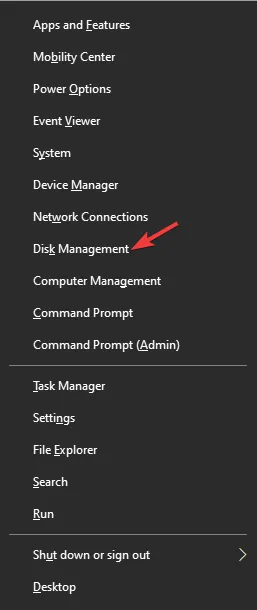
- Dalle opzioni disponibili, seleziona Gestione disco per aprire l’ app Gestione disco .
2. Utilizzando la finestra di dialogo Esegui
- Premere Windows + R per aprire la finestra Esegui .
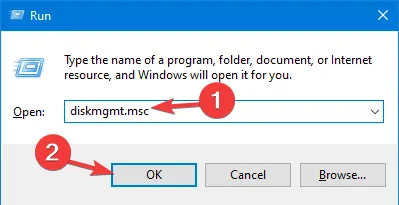
- Digita diskmgmt.msc e fai clic su OK per aprire l’ app Gestione disco .
3. Utilizzando l’app Pannello di controllo
- Premere il Windows tasto e digitare pannello di controllo nella casella di ricerca.
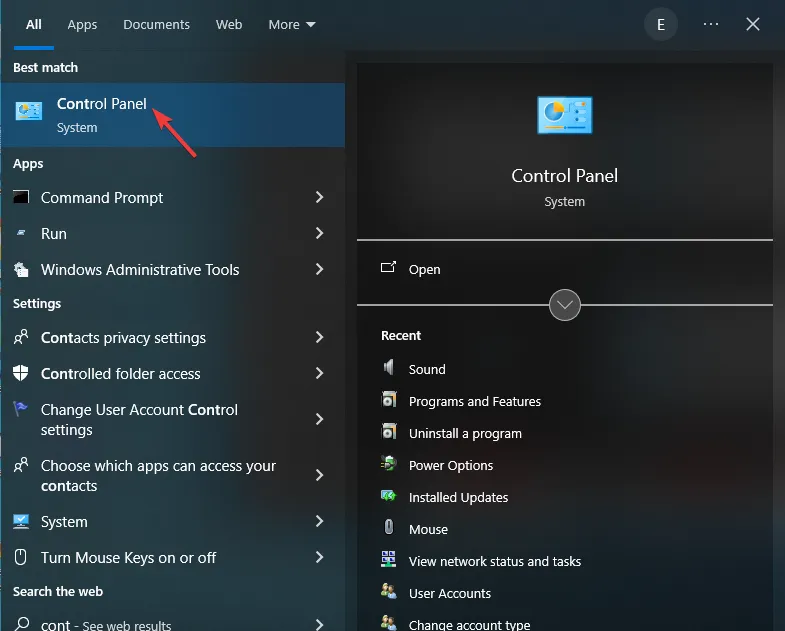
- Nell’app Pannello di controllo, seleziona Visualizza per come categoria , quindi fai clic su Sistema e sicurezza.
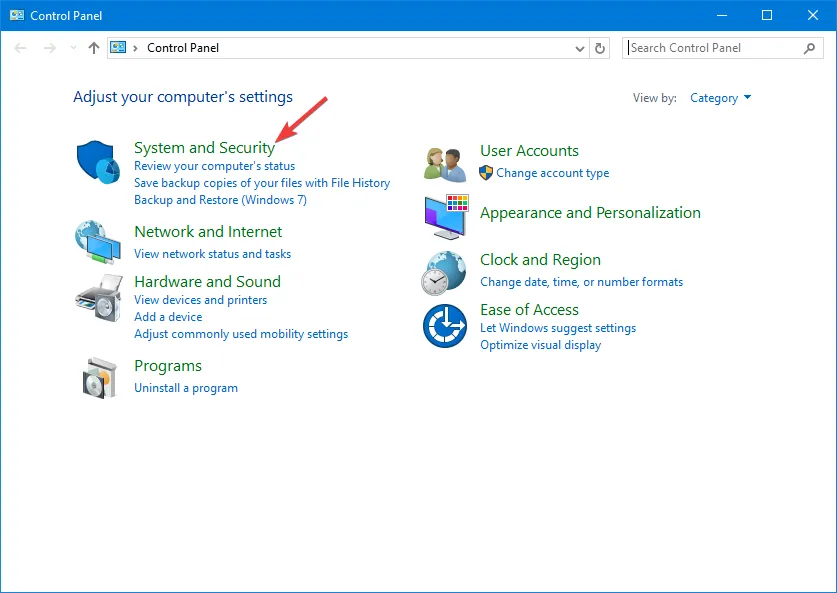
- Fare clic su Strumenti di amministrazione .
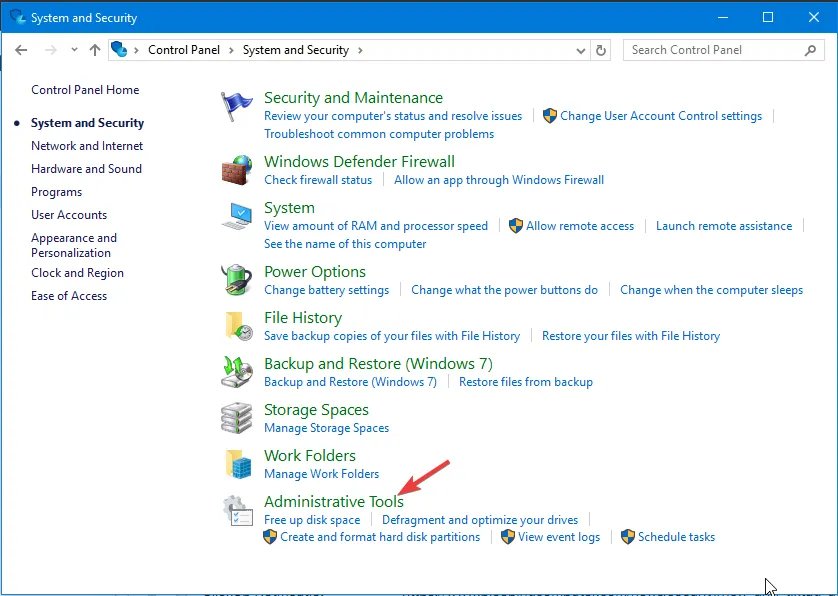
- Fare doppio clic sull’opzione Gestione computer.
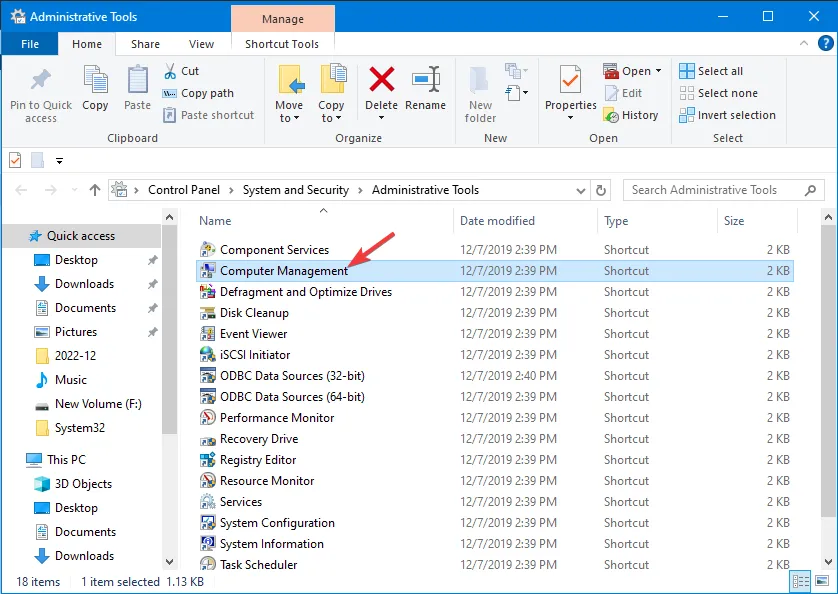
- Dal riquadro di sinistra, seleziona Archiviazione, quindi fai clic su Gestione disco .
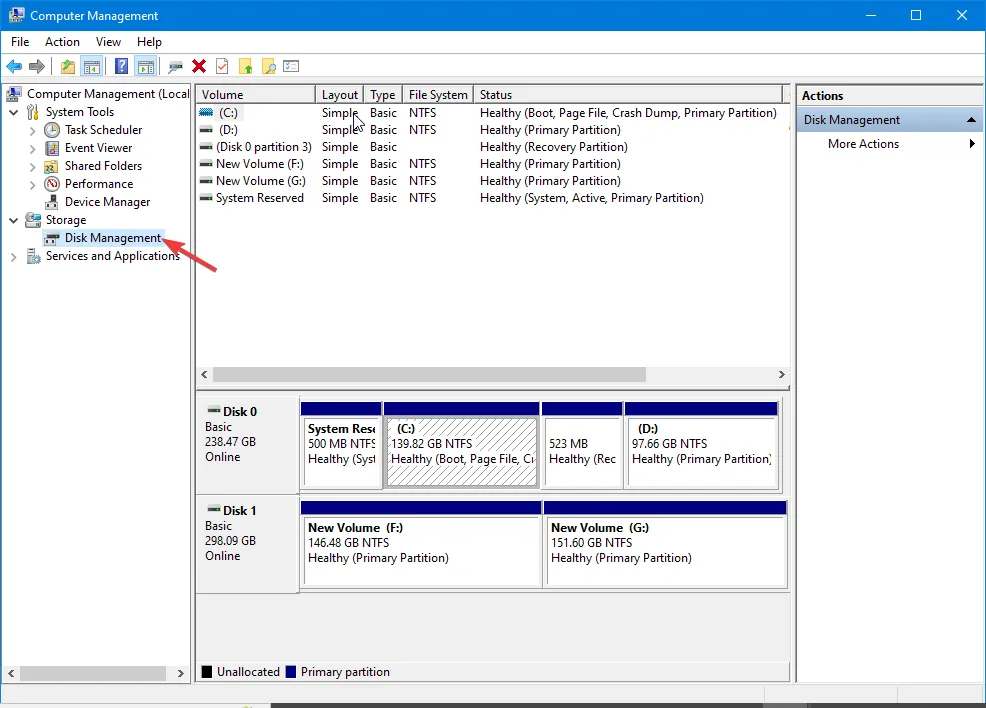
4. Utilizzo del menu di ricerca
- Premere il Windows tasto e digitare gestione disco nella casella di ricerca.
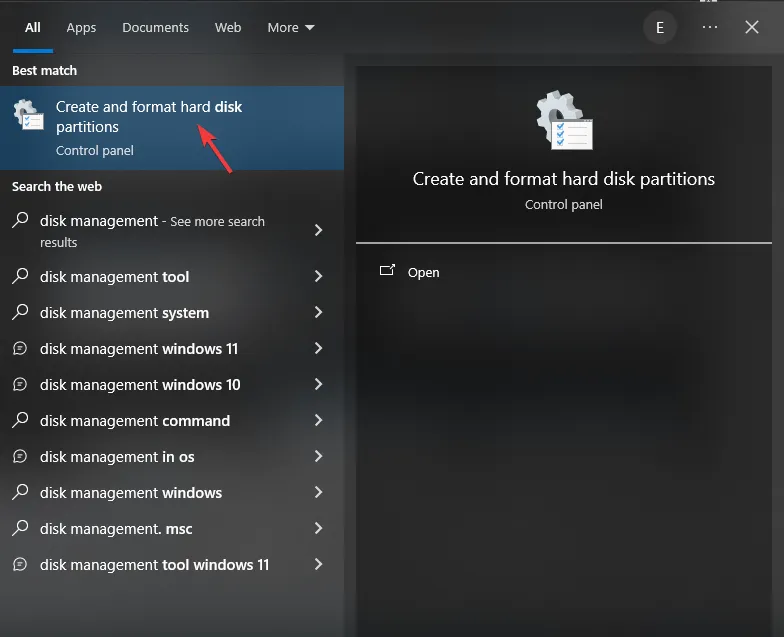
- Selezionare Crea e formatta partizioni del disco rigido per aprire l’ app Gestione disco .
5. Utilizzo del prompt dei comandi
- Premere Windows + R per aprire la finestra Esegui .
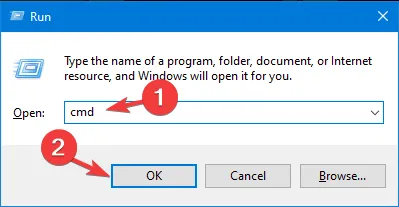
- Digitare cmd e premere Ctrl + Enter per aprire il Prompt dei comandi con privilegi amministrativi.
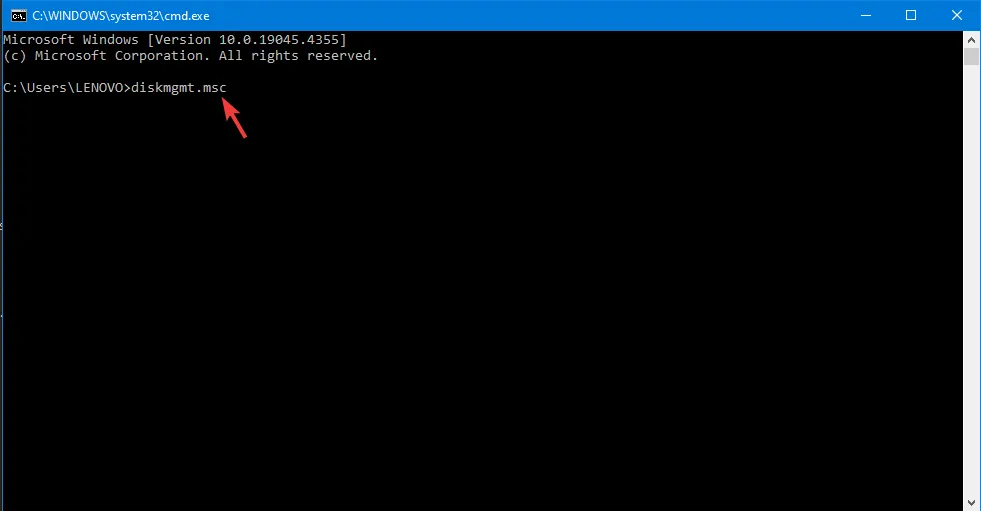
- Nella finestra del prompt dei comandi, digitare diskmgmt.msc e premere Enter.
Cosa posso fare utilizzando Gestione disco?
In Gestione disco, puoi
- Configura una nuova unità: puoi sostituire o ottenere una nuova unità; è necessario inizializzarlo prima di utilizzarlo sul PC.
- Convertire la partizione del disco MBR in GPT o viceversa.
- Cambia un disco dinamico in uno di base.
- Estendi il volume di base.
- Riduci una partizione o un volume di base.
- Modificare o assegnare una nuova lettera di unità.
- Gestisci disco virtuale: puoi abilitare la creazione e l’associazione di VHD.
- Controlla le proprietà del disco.
- Gestire volumi di base, tra cui la riduzione, l’estensione, l’eliminazione e la formattazione di un volume
- Imposta la partizione come attiva.
- Crea un volume semplice.
Se l’app di gestione del disco non si carica o riscontri problemi nell’estendere o ridurre una partizione su Windows 10, consulta questi articoli per le soluzioni.
Tuttavia, supponiamo che tu voglia eseguire attività avanzate su disco o partizione, come migrazione del sistema operativo, copia disco/partizione, ripristino partizione e altro. In tal caso, hai bisogno di un’app di gestione disco di terze parti.
Per cosa usi Gestione disco su Windows 10? Condividi i tuoi pensieri con i nostri lettori nella sezione commenti qui sotto.



Lascia un commento